许多朋友在重装完Win10系统后都非常怀念Win7系统的桌面便签功能,每天把工作学习计划内容写在上面非常的方便。其实在Win10系统中也有类似的小工具,即Windows lnk工作区。
下面就来介绍一下Win10系统的Windows lnk工作区功能以及如何进行设置。
Win10系统Windows lnk工作区的设置方法
1、右键点击任务栏,选择点击“任务栏设置”。
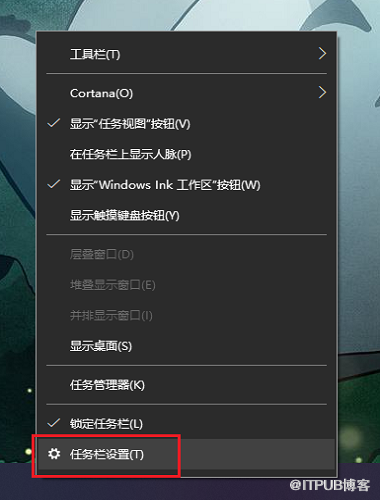
2、在打开界面的右侧栏中找到通知区域下的“打开或关闭系统图标”并点击。

3、找到Windows lnk工作区,并将其滑动开关打开。

Win10系统Windows lnk工作区的功能
开启了Windows lnk 工作区,我们就可以在桌面右下角的任务栏处开启Windows lnk工作区了。点击图标,就可以看到在目前最新的Win10版本中,Windows lnk工作区有三大功能。

1、便签纸功能。就是在电脑桌面增加了便签纸,可以记录一些工作学习计划内容。同时,其可以设置多个便签纸以及调整底色。

2、草图板功能。就是给一张白板纸,可以进行涂鸦。
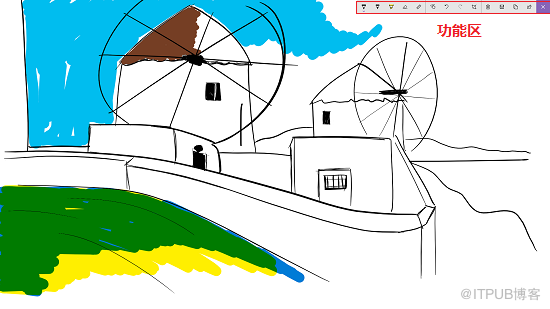
3、屏幕草图功能。即将草图板中的白纸换为桌面。

以上就是有关Win10系统Windows lnk工作区的设置方法以及功能介绍了,有需要的朋友就打开自己的电脑设置一下吧。
文章转自: https://www.hxtzhushou.com//jiaocheng/a06pB.html
下面就来介绍一下Win10系统的Windows lnk工作区功能以及如何进行设置。
Win10系统Windows lnk工作区的设置方法
1、右键点击任务栏,选择点击“任务栏设置”。
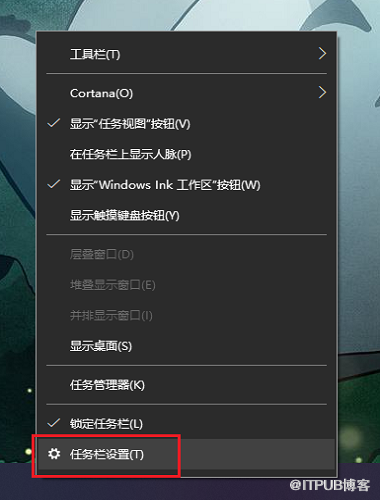


开启了Windows lnk 工作区,我们就可以在桌面右下角的任务栏处开启Windows lnk工作区了。点击图标,就可以看到在目前最新的Win10版本中,Windows lnk工作区有三大功能。


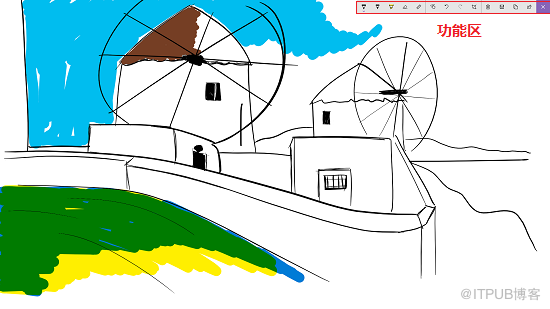

文章转自: https://www.hxtzhushou.com//jiaocheng/a06pB.html
来自 “ ITPUB博客 ” ,链接:http://blog.itpub.net/31536622/viewspace-2157092/,如需转载,请注明出处,否则将追究法律责任。
转载于:http://blog.itpub.net/31536622/viewspace-2157092/























 561
561

 被折叠的 条评论
为什么被折叠?
被折叠的 条评论
为什么被折叠?








